Es gibt mehrere Möglichkeiten, einzelne Assets oder Anlagen aus dem Brandfolder herunterzuladen.
Gastbenutzer können einzelne Assets herunterladen, wenn die Einstellungen ihrer Organisation das Herunterladen zulassen.
Herunterladen aus der Brandfolder-Ansicht
Wenn Sie einen Brandfolder anzeigen, können Sie einzelne Assets herunterladen, indem Sie den Mauszeiger über das Asset halten und auf die Auslassungspunkte klicken. Wählen Sie im Dropdown-Menü die Option Herunterladen aus. Wenn eine Datei mehrere Anlagen aufweist – erkennbar an der Anzahl der Anlagen in der unteren rechten Ecke der Kachel –, wird beim Herunterladen aus der Brandfolder-Ansicht eine ZIP-Datei mit allen zusammengeführten Anlagen heruntergeladen.
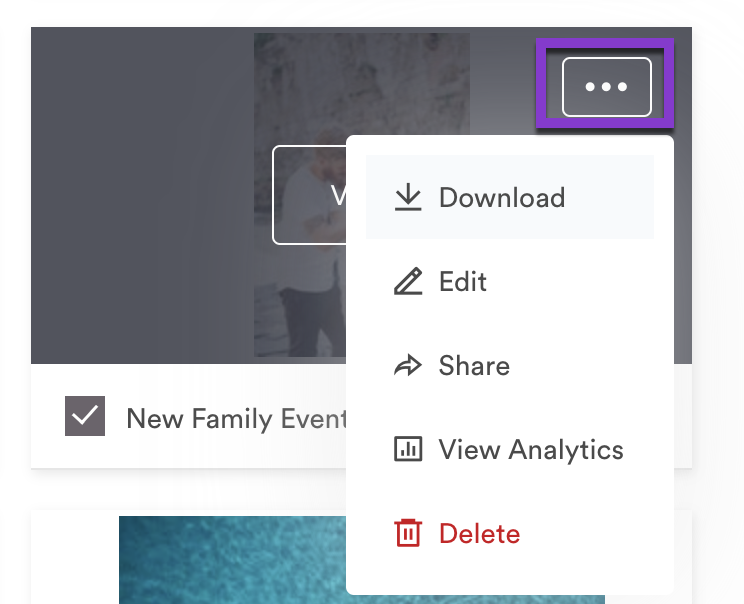
Herunterladen vom Asset-Modal
Wenn Sie ein Asset anzeigen, können Sie auswählen, ob Sie alle Anlagen innerhalb des Assets oder eine einzelne Anlage herunterladen möchten. Um alle Anhänge herunterzuladen, wählen Sie Download [#] in der unteren rechten Ecke. Um eine einzelne Anlage herunterzuladen, wählen Sie das Download-Symbol aus der Anlagenliste aus.
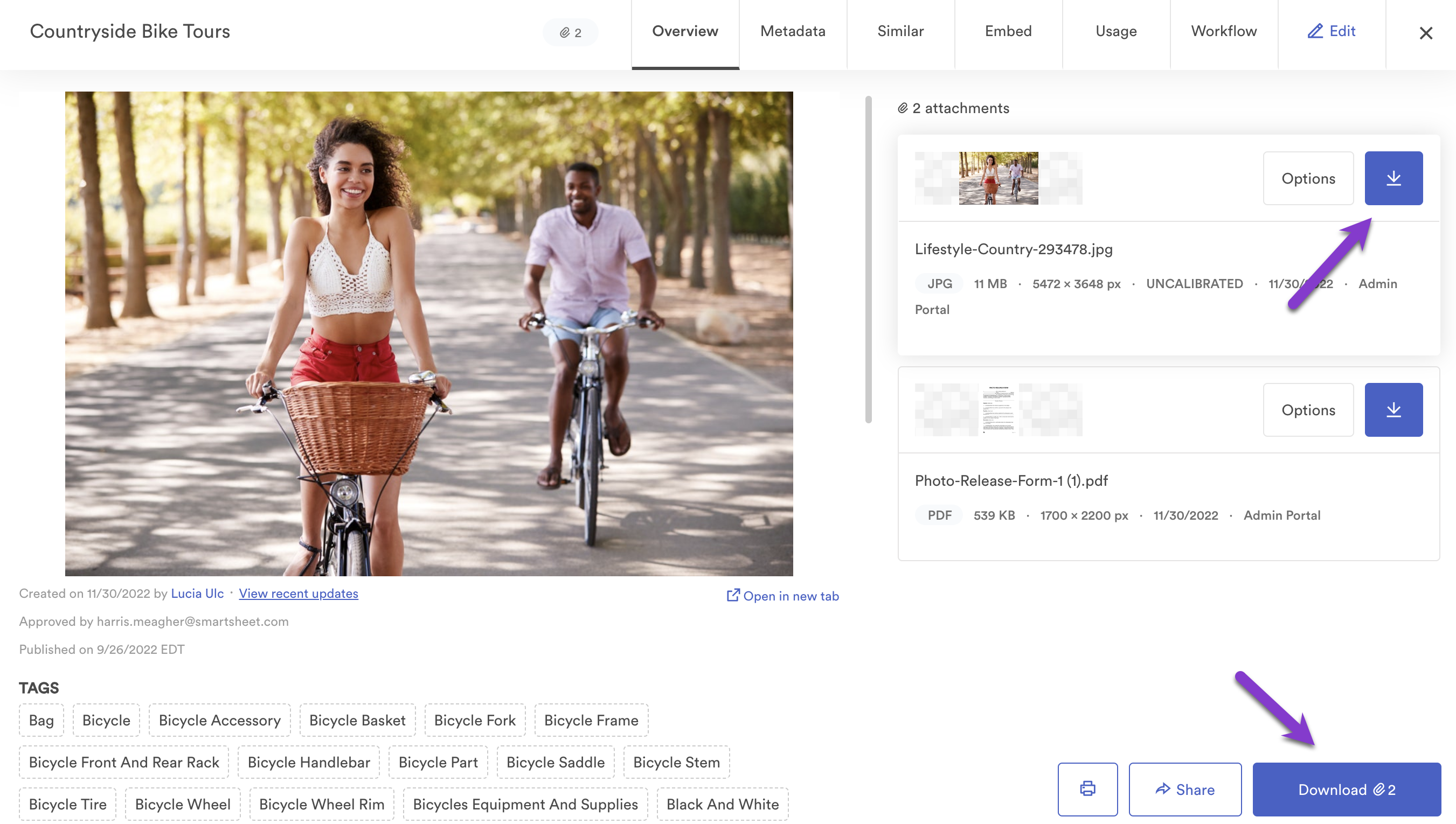
Formatierung und Größenänderung
Um das Format oder die Größe eines Bildes zu ändern, wählen Sie links neben dem Symbol zum Herunterladen von Anlagen Optionen aus. Dadurch wird ein Menü geöffnet, in dem Sie den gewünschten Dateityp und die gewünschten Größenoptionen auswählen können.
Brandfolder respektiert immer das ursprüngliche Seitenverhältnis. Wenn Sie eine Breite oder Höhe eingeben, wird die andere automatisch aktualisiert.
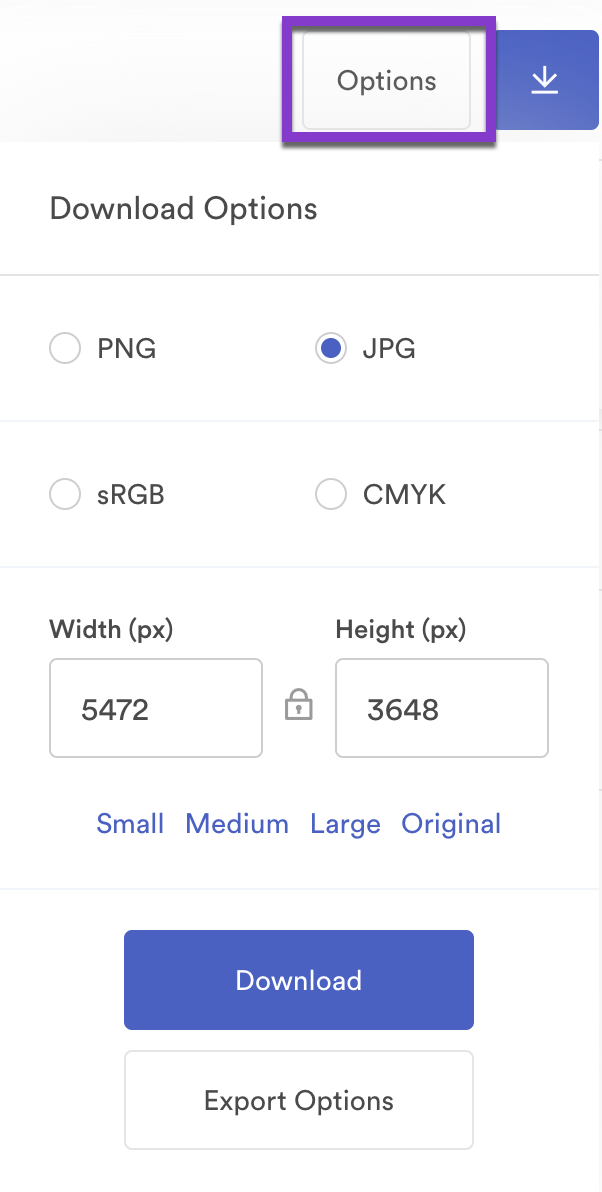
Bebauend
Wenn in dem Brandfolder, den Sie besuchen, das Zuschneiden aktiviert ist, gelangen Sie durch Auswahl von Exportoptionen zur Zuschneideoberfläche.
Brandfolder-Administratoren können voreingestellte Zuschneidetypen aktivieren oder verhindern, dass Benutzer das Seitenverhältnis freischalten, wenn sie Freiformzuschnitte verwenden. Abhängig von den Brandfolder-Einstellungen können Gastbenutzer das Bild nach Ihren Wünschen zuschneiden oder zoomen. Gastbenutzer können auch einen Ausgabedateityp ihrer Wahl auswählen.
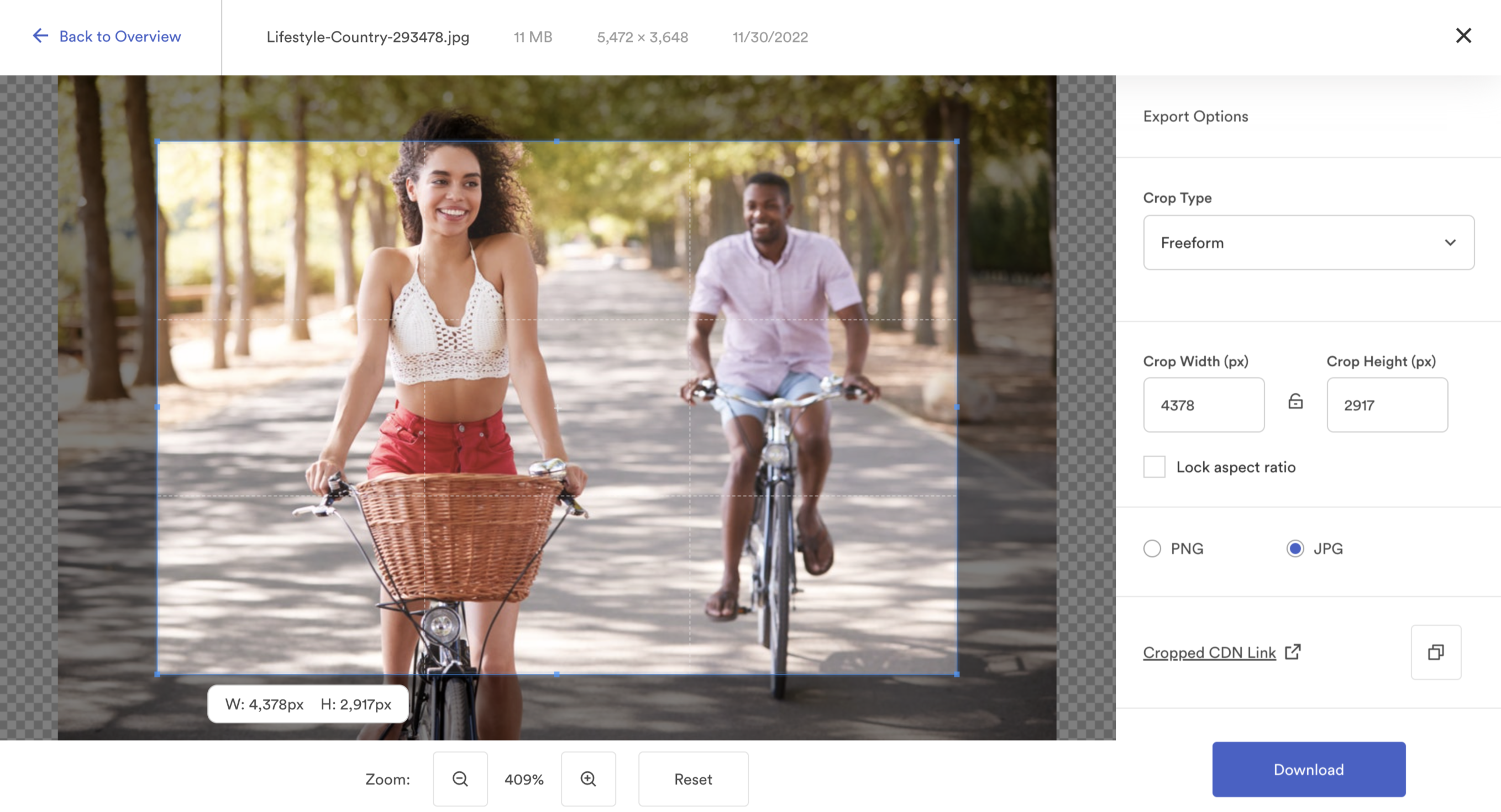
Benachrichtigungen herunterladen
Administratoren können die Einstellung Download-Warnung in den allgemeinen Einstellungen aktivieren, sodass jedem Benutzer, der ein Asset herunterlädt, eine personalisierte Nachricht angezeigt wird. Mit der personalisierten Nachricht können Sie jedes Mal, wenn ein Asset heruntergeladen wird, Vereinbarungen, Nutzungsrichtlinien oder Anweisungen hinzufügen. Diese Einstellung kann auf Brandfolder- und Collection-Ebene vorgenommen werden. Wenn für einen Brandfolder eine Download-Benachrichtigung aktiviert ist, ist für seine Sammlungen standardmäßig dieselbe Download-Benachrichtigung aktiviert.
Wenn eine Organisation die Download-Benachrichtigung für einen Brandfolder oder eine Sammlung aktiviert hat, können Benutzer die Suche auf Organisationsebene nicht verwenden.